Thủ Thuật
Cách kiểm tra Driver máy tính trên Win 10
Windows 10 là một hệ điều hành tương đối hoàn thiện về trải nghiệm người sử dụng của Microsoft khi được tích hợp rất nhiều tính năng vượt bậc. Như trên Windows 7 khi cài Driver chúng ta phải làm thủ công, từng thứ một thì lên tới Windows 10 các bạn không cần làm gì hết mà vẫn có đầy đủ các Driver trên máy. Trong bài viết này PKMacBook sẽ hướng dẫn các bạn Cách kiểm tra Driver máy tính trên Win 10.

1. Tại sao cần kiểm tra Driver trên Windows 10
Mặc dù hệ điều hành Windows 10 có thuật toán phân tích và tự động cài đặt đầy đủ các Driver cần thiết cho máy tính của bạn. Nhưng trong một số trường hợp đặc biệt thì Windows 10 tự cập nhật bị lỗi hoặc không tìm thấy Driver thì chúng ta phải làm thủ công. Chính vì điều này chúng ta nên kiểm tra lại máy tính của mình xem đã đầy đủ các Driver để dùng hay chưa.
2. Cách kiểm tra Driver trên Windows 10
Trên thị trường hiện nay có nhiều phần mềm hỗ trợ kiểm tra Driver trên Win 10 nhưng thực tế chúng không chính xác. Vì những phần mềm không thể can thiệp được vào sâu trong hệ thống phần cứng để kiểm tra. Chúng ta kiểm tra trực tiếp bằng hệ thống Windows sẽ chính xác nhất.
Bước 1: Các bạn mở Menu Start và nhập This PC chọn Manage.

Bước 2: Khi cửa sổ Computer Managememt xuất hiện các bạn chọn Device Manager.
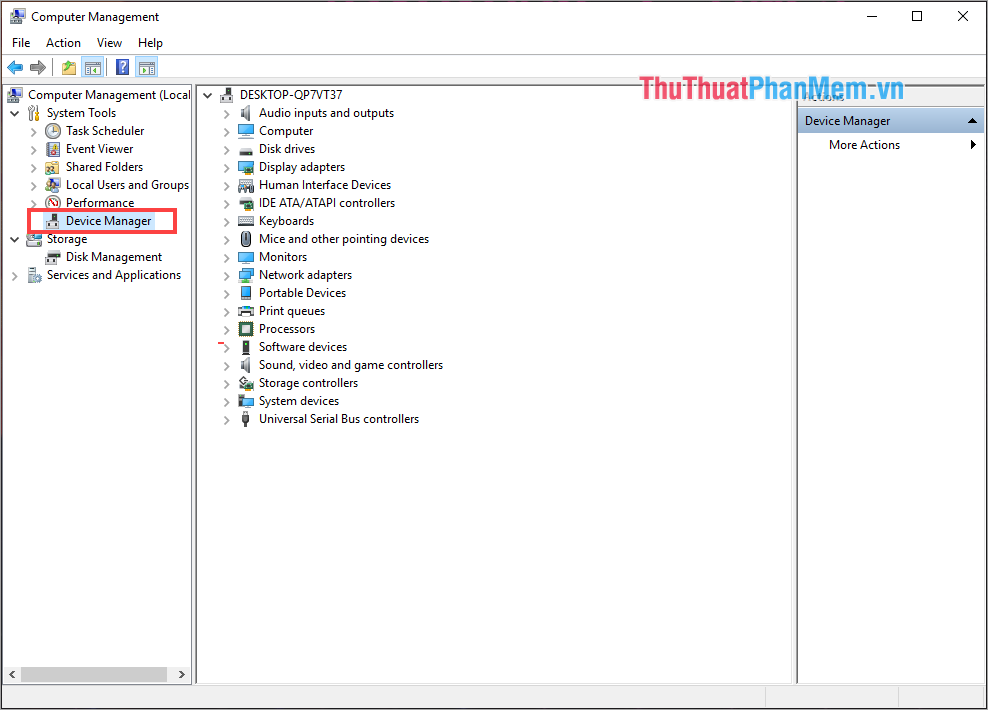
Tại đây xuất hiện đầy đủ các mục chính của Driver. Các bạn muốn xem Driver nào thì nhấn vào dấu mũi tên mở rộng để xem chi tiết.
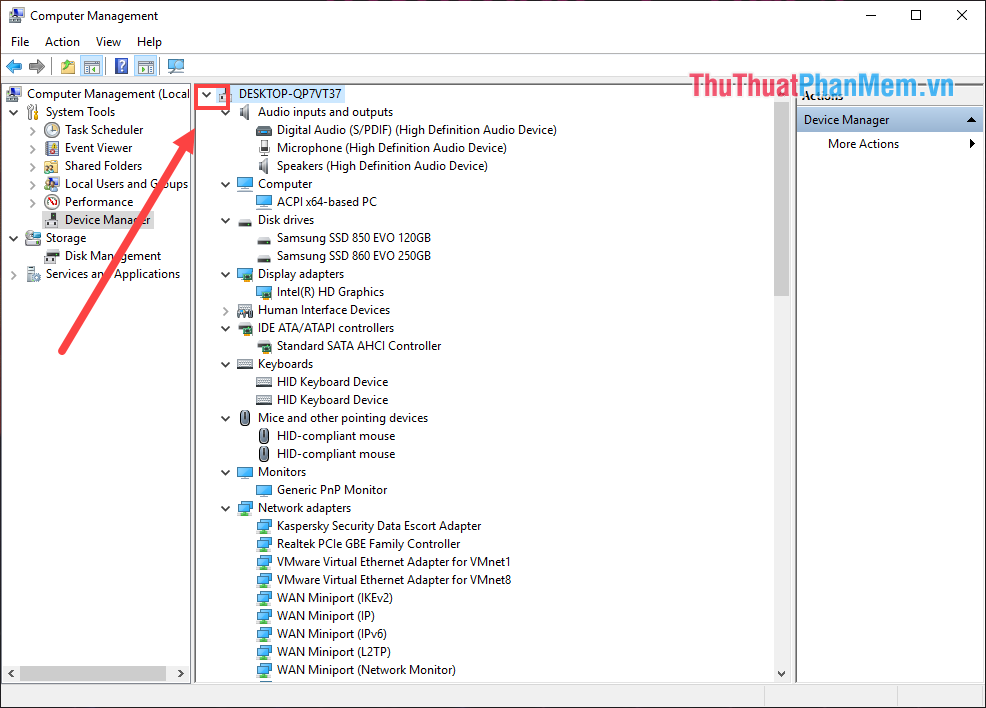
3. Cách cập nhật Driver
Nếu như Driver bị lỗi, thiếu, hỏng thì bên cạnh Driver sẽ có biểu tượng dấu chấm than vàng. Các bạn dựa vào đây để kiểm tra.
Cập nhật lại Driver như sau: Click chuột phải vào Driver chọn Update Driver Software…
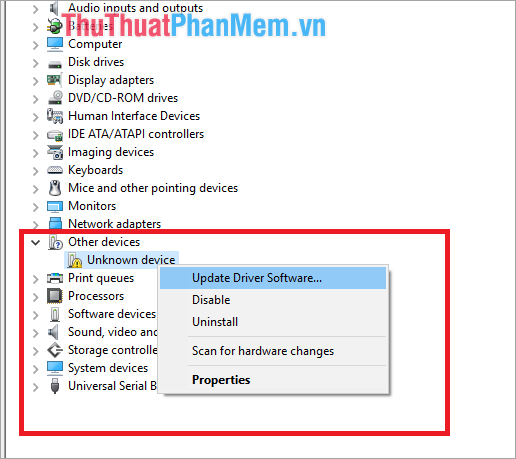
4. Gỡ Driver
Trong một số trường hợp các bạn cần Gỡ, tháo Driver để cài lại thì các bạn làm như sau:
Click chuột phải vào Driver và chọn Uninstall device.
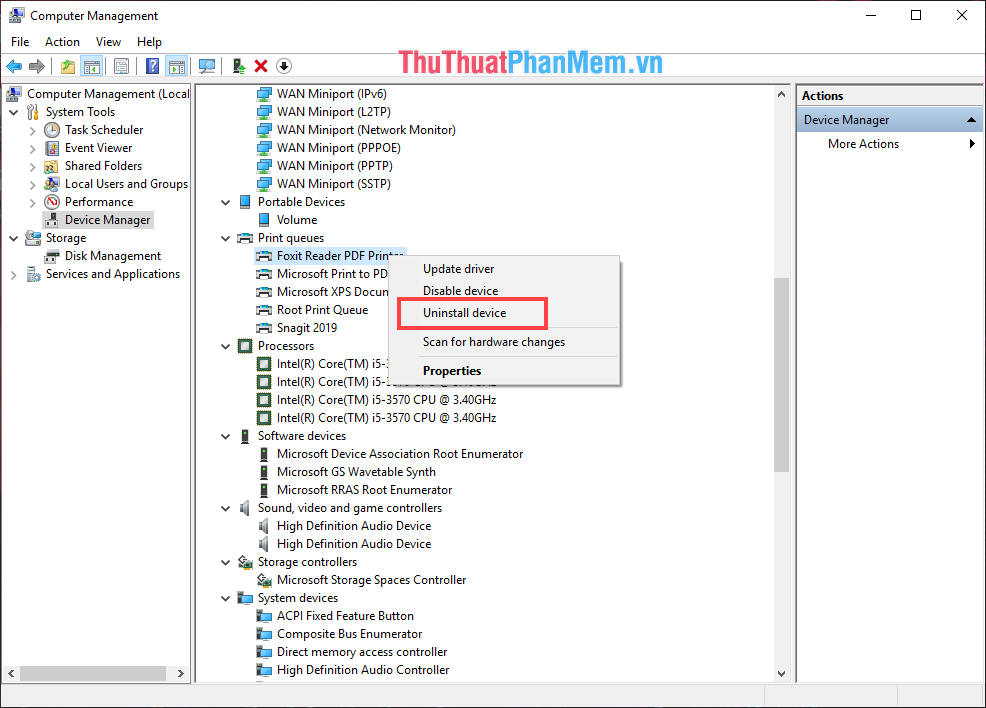
Như vậy, trong bài viết này PKMacBook đã hướng dẫn các bạn cách kiểm tra Driver trên máy tính hiệu quả nhất. Chúc các bạn thành công!
Nguồn tham khảo từ Internet
Bài viết cùng chủ đề:
-
Cách viết căn bậc 2 trong Word
-
Cách đánh dấu tích trong Word
-
Cách thu hồi thư đã gửi, Recall mail trong Outlook
-
Cách đổi Inch sang cm trong Word 2016
-
Top 5 Phần mềm thiết kế nhà miễn phí tốt nhất hiện nay 2021
-
Cách chuyển Excel sang PDF, chuyển file Excel sang PDF nhanh chóng, giữ đúng định dạng
-
Cách cài chế độ truy bắt điểm trong CAD
-
Cách đánh số trang trong Word 2016
-
Những stt buông tay hay nhất
-
Cách chụp màn hình Zalo
-
Hướng dẫn cách đặt Tab trong Word
-
Cách chỉnh khoảng cách chuẩn giữa các chữ trong Word
-
Các cách tải nhạc về máy tính đơn giản, nhanh chóng
-
Xoay ngang 1 trang bất kỳ trong Word
-
Cách sửa lỗi chữ trong Word bị cách quãng, chữ bị cách xa trong Word
-
Cách thêm font chữ vào PowerPoint, cài font chữ đẹp cho PowerPoint
















